- 综合
- 软件
- 文章
- 安卓
2012/8/28 15:46:48作者:佚名来源:网络
随着Office办公司软件的普及,Word也应用得越来越广泛,Word可以进行文书编辑,同时应用在表格上也是非常多,表格的灵活应用确实给我们带来了非常多的方便,但对于初学者来讲如何调整Word表格却是一个不容易没掌握的一个知识,那么今天我们就来讲讲关于Word表格调整的相关内容。
一、表格移动
有时我们在制作表格时,往往想把表格移到某个位置上,该怎么操作呢,你只需需把鼠标向表格的左上角移,出现( )图标,然后按下鼠标,拖拽到你要放的位置就可以了,如图所示:
)图标,然后按下鼠标,拖拽到你要放的位置就可以了,如图所示:
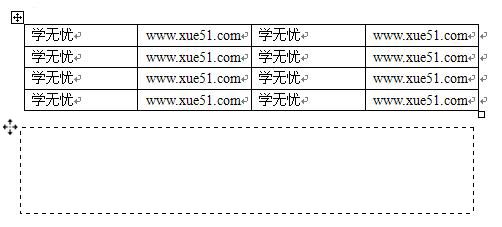
二、调整表格的大小
如果你觉得你的表格大了或小了,这时就要对表格进行调整大小了,方法就是把鼠标移到右下角,出现( )鼠标指针,然后按信左键拖拽,调整到你觉得大小合适时放开鼠标左键就可以了,如图所示:
)鼠标指针,然后按信左键拖拽,调整到你觉得大小合适时放开鼠标左键就可以了,如图所示:

三、调整表格的行高、行距
1、调整某个行距
如果想调整某行,可把时鼠标移到某行,指针变( )时按下鼠标左键向上向下拖拽,就可以调整了,如果要微调按下Alt键就可以进行更为准确地调整了,如图所示:
)时按下鼠标左键向上向下拖拽,就可以调整了,如果要微调按下Alt键就可以进行更为准确地调整了,如图所示:

㈡调整所有行距
选中表格,然后进入【表格属性】,如图所示:
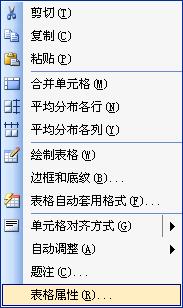
在【表格属性】窗口中你可以对【行】指定高度,这样你就可以对这个表格的所有行进行调整了。如图所示:

四、调整表格的列宽
与调整行的方法相似,可样可以进行微调,不再叙术字
五、进行表格平均分布设置
我们还可以对表格进行平均分布行、列,方法就是选中表格,右击鼠标,选择【平均分布各行】就可以了,如图:
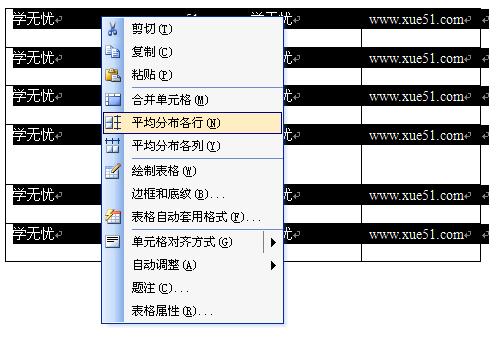
调整后的结果如下(把刚才最高的行平均分布到其他行了):
六、自动表格调整
如果你的表格出现很多的空白区域,这时可以进行表格自动调整,方法就是:右击鼠标,选择某一列项进行自动调整,如图所示:

通过上面的讲解,对于如何进行表格调整我想你也有所了解,但任何教程没有自己操作的效果好,所以才有实践出真知嘛,你说呢,还是自己动手做做吧,这样你的收获才会更多。
标签: 调整 表格
相关文章

金山数据恢复大师官方版 v1.0.0.2
详情
南方测绘Cass10v10.1.6中文
详情
revit 2017
详情
KeyShot Pro 9中文(附安装教程) v9.0.286
详情
网易新闻客户端v105.3
详情
AIMP4v5.11.2421中文绿色美化版
详情
onekey一键还原v18.0.18.1008
详情
浩辰CAD2020绿色v20.0
详情
好图网图标转换工具v4.9.7
详情
Adobe indesign cs6
详情
aardiov35.0.0中文最新版
详情
Adobe Creative Cloud 2024简体中文v5.3.0.48
详情
暴风影音16 v9.04.1029去广告精简版
详情
ASP.NET Maker 2019(ASP.NET代码生成工具)v12.0.4.0
详情
暴风影音v5.92.0824.1111
详情
迅雷5稳定版v5.8.14.706
详情
使命召唤17官方中文版 v1.0
详情
死亡之雨新的僵尸病毒中文v1.0绿色免安装版
详情
辐射4v1.7.15.0整合版
详情
克莉2v1.0中文版
详情
冬日计划v1.2中文版
详情
刺客信条英灵殿v1.0吾爱
详情
刺客信条英灵殿终极v1.0免安装
详情
动物森友会v1.10.0最新
详情
哈迪斯杀出地狱v1.37中文
详情
嗜血印中文豪华版v1.0豪华版 附游戏攻略秘籍
详情
城市战斗v1.0中文
详情
尼尔人工生命v1.0steam免费
详情
尼尔人工生命升级版v1.0PC
详情
层层恐惧2中文v1.0绿色免安装版
详情
往日不再v1.0 steam
详情
往日不再v1.0pc
详情
小生活游戏内置MOD版v2.0(57)安卓版
详情
使命召唤手游测试服最新版v1.9.41安卓版
详情
三国谋定天下官服v1.2.1安卓版
详情
热血新手村高爆版v1.0.0安卓版
详情
我养你啊手机版v1.0.0安卓版
详情
看懂了就很恐怖的故事(细思极恐)中文版v1.0安卓版
详情
背包英雄中文手机版v1.1.1安卓版
详情
glow官方版v2.0.9安卓版
详情
三国大时代4霸王立志官方正版v1.9安卓版
详情
飞卢小说阅读器手机版v7.0.7安卓版
详情
牛牛粤语词典软件v20.4.4安卓版
详情
PrettyUp视频美化瘦身软件v2.3.0
详情
化学方程式app中文版v1.1.0.20安卓版
详情
地下城堡3魂之诗2024安卓最新版v1.2.3安卓版
详情
南方都市报v6.10.0安卓版
详情
阿修罗之眼正版v1.0.10安卓版
详情